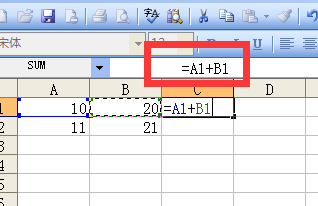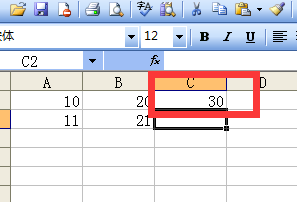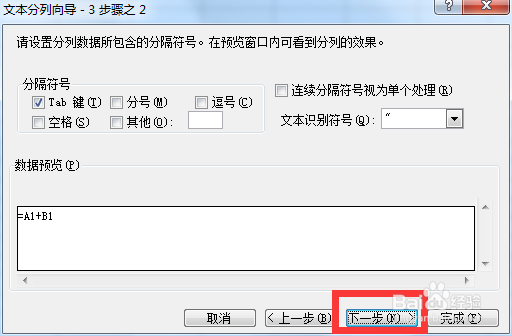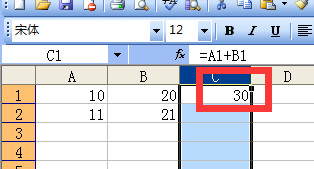Excel公式不计算或不显示计算结果只显示公式
1、打开数据表。
2、输入公式=A1+B1。
3、回车,结果,单元格出现的不是计算结果,而是刚输入的公式。
4、选中C列,在C列上右击,点击设置单元格格式。
5、弹出对话框,点击数字,常规,确定。
6、在单元格上双击。
7、回车之后,结果出现了。
8、还可以点击数据,分列。
9、弹出对话框,点击下一步。
10、点击下一步。
11、点击列数据格式,常规,完成。
12、计算结果出来了。
声明:本网站引用、摘录或转载内容仅供网站访问者交流或参考,不代表本站立场,如存在版权或非法内容,请联系站长删除,联系邮箱:site.kefu@qq.com。
阅读量:87
阅读量:60
阅读量:80
阅读量:26
阅读量:62